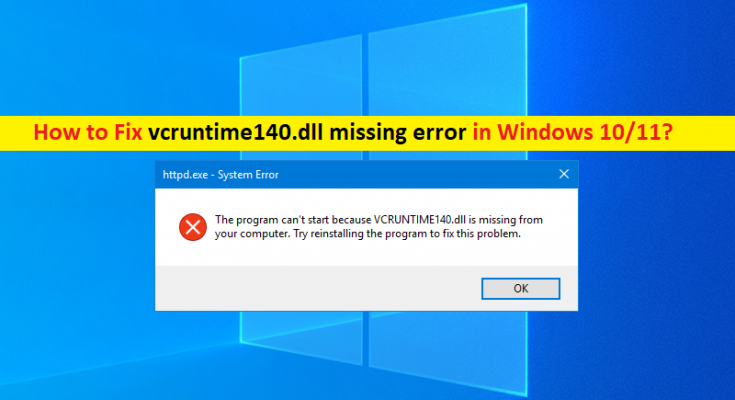Che cos’è “errore mancante vcruntime140.dll” in Windows 10/11?
Se stai riscontrando un errore mancante di vcruntime140.dll nel computer Windows 10/11 durante il tentativo di avviare o eseguire determinate applicazioni, allora sei nel posto giusto per la soluzione. Qui sarai guidato con semplici passaggi/metodi per risolvere il problema. Iniziamo la discussione.
‘errore mancante vcruntime140.dll’: è un problema comune di Windows considerato come errore DLL. Questo errore di file DLL mancante viene solitamente visualizzato quando si tenta di avviare o eseguire un’applicazione specifica come Photoshop, Skype e/o altre applicazioni. Questo errore indica che per alcuni motivi non è possibile avviare determinate applicazioni nel computer Windows 10/11. È possibile che tu abbia cancellato accidentalmente il file vcruntime140.dll o spostato questo file DLL in un’altra posizione nel computer, ecco perché è apparso l’errore.
L’attacco di malware o virus nel computer potrebbe essere una causa della mancanza/cancellazione o danneggiamento del file vcruntime140.dll. Puoi eseguire la scansione del sistema per malware o virus con alcuni potenti antivirus per rimuovere le infezioni al fine di risolvere il problema. Puoi provare PC Repair Tool ti offre per trovare e rimuovere tutti i tipi di minacce e correggere l’errore. Questo problema può verificarsi anche a causa di alcuni problemi con il programma stesso che causano errori. È possibile disinstallare e reinstallare il programma che causa l’errore DLL per risolvere il problema.
Un’altra possibile causa del problema può essere la mancanza o il danneggiamento nel pacchetto ridistribuibile di Microsoft Visual C++. Puoi disinstallare quello danneggiato e reinstallare la versione più recente e compatibile del pacchetto C++ Redistributable nel computer per risolvere il problema. È possibile risolvere il problema con le nostre istruzioni. Andiamo per la soluzione.
Come correggere l’errore mancante di vcruntime140.dll in Windows 10/11?
Metodo 1: correggere “errore mancante vcruntime140.dll” con “PC Repair Tool”
“PC Repair Tool” è un modo facile e veloce per trovare e correggere errori BSOD, errori DLL, errori EXE, problemi con programmi/applicazioni, problemi di malware o virus, file di sistema o problemi di registro e altri problemi di sistema con pochi clic.
Metodo 2: registra nuovamente il file vcruntime140.dll
Puoi anche provare a risolvere il problema registrando nuovamente il file vcruntime140.dll nel computer.
Passaggio 1: digitare “cmd” nella casella di ricerca di Windows e premere i tasti “MAIUSC + INVIO” sulla tastiera per aprire “Prompt dei comandi come amministratore”
Passaggio 2: digitare i seguenti comandi uno per uno e premere il tasto “Invio” dopo ciascuno da eseguire per annullare la registrazione e registrare nuovamente il file vcruntime140.dll.
regsvr32 /u VCRUNTIME140.dll
regsvr32 VCRUNTIME140.dll
Passaggio 3: una volta eseguito, riavvia il computer e verifica se il problema è stato risolto.
Metodo 3: reinstallare il pacchetto ridistribuibile Microsoft Visual C++
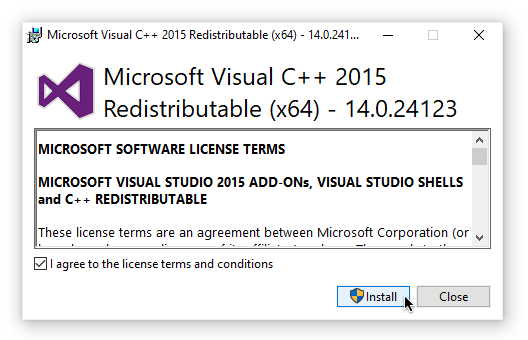
Un modo possibile per risolvere il problema è disinstallare il pacchetto Microsoft Visual C++ Redistributable e quindi reinstallarne l’ultima versione.
Passaggio 1: aprire il browser e visitare la pagina “https://www.microsoft.com/en-us/download/details.aspx?id=52685” o visitare la pagina ufficiale “Microsoft Visual C++ Redistributable Package” e fare clic sul pulsante “Download”
Passaggio 2: scarica sia la versione x86 che x64 di questo programma. Una volta scaricato, fai doppio clic sul file di installazione scaricato e segui le istruzioni sullo schermo per completare l’installazione. Una volta installato, riavvia il computer e controlla se funziona per te.
Metodo 4: Riparare Microsoft Visual C++ 2015 Redistributable
Passaggio 1: aprire “Pannello di controllo” nel PC Windows tramite la casella di ricerca di Windows e accedere a “Disinstalla un programma> Programmi e funzionalità”
Passaggio 2: trova e seleziona “Pacchetto ridistribuibile Microsoft Visual C++” e fai clic su “Cambia/ripara”
Passaggio 3: seguire le istruzioni sullo schermo per completare il processo di riparazione e, una volta terminato, riavviare il computer e verificare se funziona.
Metodo 5: eseguire la scansione SFC nel PC Windows
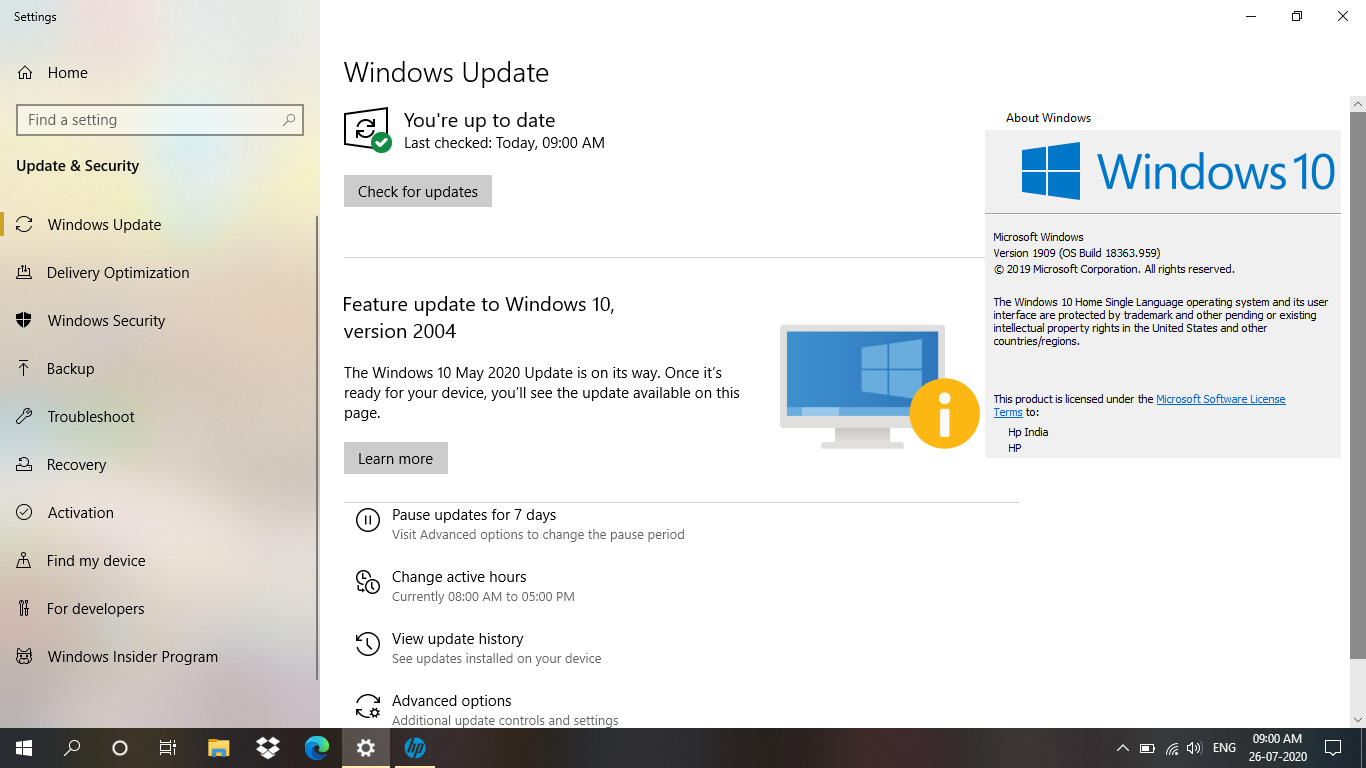
La corruzione nei file di sistema può essere riparata e risolta eseguendo la scansione SFC.
Passaggio 1: aprire “Prompt dei comandi come amministratore” utilizzando “Metodo 2”
Passaggio 2: digita il comando “sfc / scannow” e premi il tasto “Invio” per eseguire. Una volta eseguito, riavvia il computer e controlla se funziona.
Metodo 6: disinstallare e reinstallare il programma che causa l’errore vcruntime140.dll mancante
Passaggio 1: aprire il “Pannello di controllo” nel PC Windows e andare su “Disinstalla un programma> Programmi e funzionalità”
Passaggio 2: trova e seleziona il programma che causa l’errore, quindi fai clic su “Disinstalla” per disinstallarlo e, successivamente, riavvia il computer
Passaggio 3: dopo il riavvio, scarica e reinstalla nuovamente il programma e verifica se funziona.
Metodo 7: aggiorna il sistema operativo Windows 10
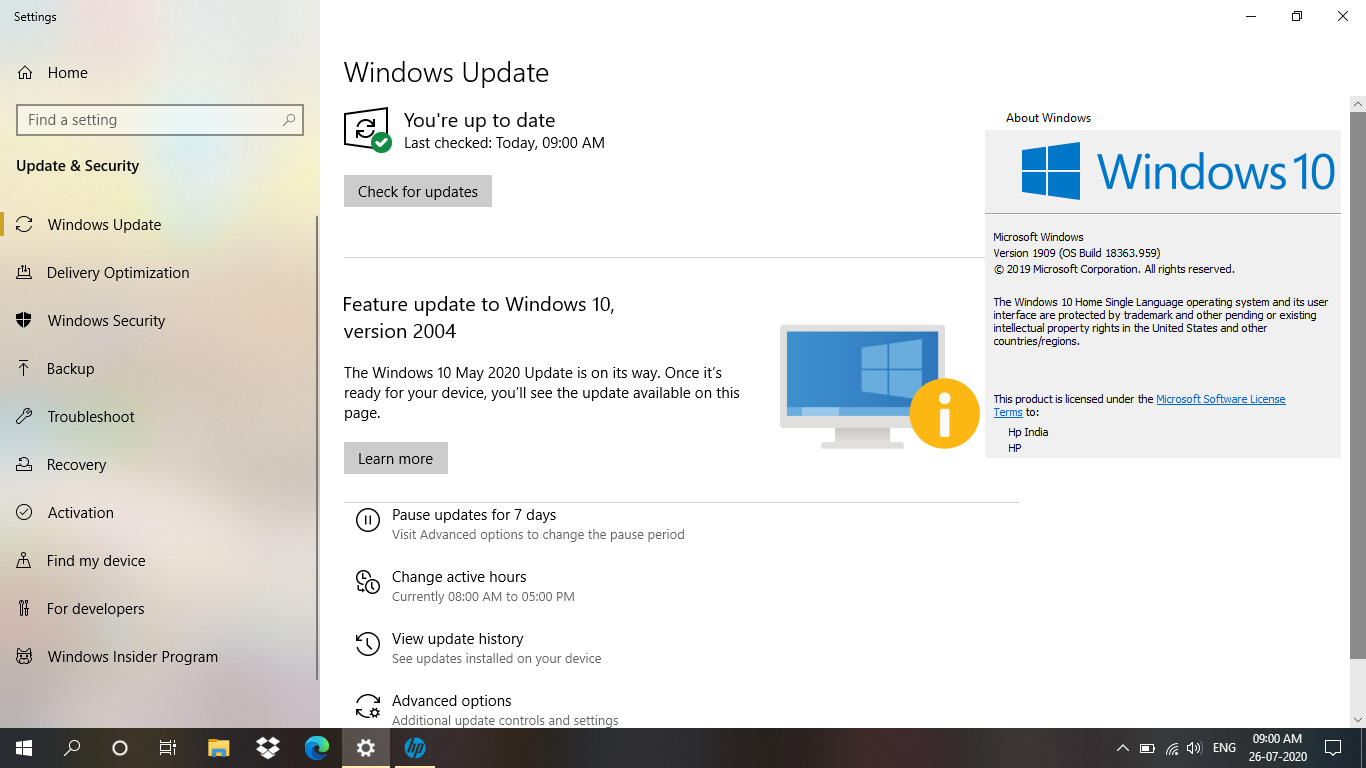
L’aggiornamento del sistema operativo Windows può risolvere eventuali problemi nel computer Windows.
Passaggio 1: apri l’app “Impostazioni” nel PC Windows e vai su “Aggiornamento e sicurezza> Windows Update” e fai clic sul pulsante “Verifica aggiornamenti”
Passaggio 2: scarica e installa tutti gli aggiornamenti disponibili nel computer e, una volta aggiornato, riavvia il computer e controlla se funziona.
Metodo 8: ripristinare Windows 10
Se il problema persiste, puoi provare a risolverlo ripristinando il tuo Windows 10 comp utero.
Passaggio 1: apri l’app “Impostazioni” in Windows 10 e vai su “Aggiornamento e sicurezza> Ripristino> Ripristina questo PC” e fai clic sul pulsante “Inizia”
Passaggio 2: selezionare “Mantieni i miei file” e selezionare “Download cloud”, quindi seguire le istruzioni sullo schermo per completare il processo di ripristino e, una volta terminato, riavviare il computer e verificare se funziona.
Conclusione
Sono sicuro che questo post ti ha aiutato su Come correggere l’errore mancante di vcruntime140.dll in Windows 10/11 con diversi semplici passaggi/metodi. Puoi leggere e seguire le nostre istruzioni per farlo. È tutto. Per qualsiasi suggerimento o domanda, si prega di scrivere nella casella dei commenti qui sotto.